Topp 6 DFU-verktøy for iPhone for å gå inn i DFU-modus
27. april 2022 • Arkivert til: Løs problemer med iOS-mobilenheter • Utprøvde løsninger
DFU refererer til Device Firmware Update. Det kan være mange grunner til at du ønsker å gå inn i DFU-modus . Hvis du vil jailbreake iPhone eller av-jailbreake den, kan enhetsfastvareoppdateringsmodus brukes. Den kan også brukes til å oppdatere til iOS 13 fra en utløpt beta. Bortsett fra det, hvis det er et problem i iPhone med iOS 13 og ingenting annet ser ut til å fungere, inkludert gjenopprettingsmodus , kan Device Firmware Update-modus være ditt siste håp.
Så hva skjer egentlig i Device Firmware Update-modus?
DFU setter telefonen i en tilstand der den kan kommunisere med iTunes på PC-en (enten Windows eller Mac, fungerer for begge). Denne modusen laster imidlertid ikke iOS 13 eller oppstartslasteren. På grunn av dette kan enheten gjenopprettes fra hvilken som helst tilstand. Dette er hovedforskjellen mellom gjenopprettingsmodus og enhetsfastvareoppdateringsmodus.
Det er best å prøve gjenopprettingsmodus eller Dr.Fone - System Repair før du prøver enhetsfastvareoppdateringsmodus. DFU-modusen er et siste forsøk på å få telefonen ut av problemer med mindre du har tenkt å jailbreake telefonen, eller un-jailbreak den, i så fall må det gjøres. Gjenopprettingsmodus eller systemgjenoppretting kan løse de fleste problemer.
I denne artikkelen har vi samlet 6 populære DFU-verktøy, og vi håper det vil være nyttig for deg å gå inn i DFU-modus.
- NR.1: DFU-verktøy - Reiboot
- NR.2: DFU-verktøy - Reboot
- NR.3: DFU-verktøy - Tiny Paraply
- NR.4: DFU-verktøy - iReb
- Nr. 5: DFU-verktøy - EasyiRecovery
- NR.6: DFU-verktøy - RedSn0w
- Feilsøking: Hva hvis jeg sitter fast i DFU-modus?
Topp 6 DFU-verktøy for å gå inn i DFU-modus på iOS 13
Har du en iPhone og leter etter en enkel utvei for å gå inn i DFU-modus? Å gå inn i DFU-modus er bare halve arbeidet gjort. Du må kunne tukle med innstillingene for å sikre at iPhone-en din fungerer som den skal og at alle data oppfører seg som de skal. Her er seks forskjellige DFU-verktøy som hjelper deg med å gå inn i DFU-modus på iPhone.
Merk: Før du skal bruke disse DFU-verktøyene for å gå inn i DFU-modus, bør du bruke en tredjepartsprogramvare, Dr.Fone - Phone Backup (iOS) for å sikkerhetskopiere iPhone-filersiden alle dataene dine vil bli slettet under DFU-modus. Vi vet alle at iTunes også kan sikkerhetskopiere og gjenopprette iPhone-dataene våre. Du lurer kanskje på hvorfor jeg fortsatt trenger denne programvaren. Her må jeg si at iTunes er litt vanskelig å bruke. Og iTunes-sikkerhetskopien er ikke lesbar på en datamaskin, noe som gjør det umulig å se og sjekke detaljene i sikkerhetskopieringsdataene våre. Spesielt kan vi ikke forhåndsvise og gjenopprette hva vi vil til enheten vår. Mens Dr.Fone lar deg forhåndsvise og selektivt gjenopprette det du ønsker til din iPhone eller iPad. Du kan også lese de eksporterte dataene direkte på datamaskinen. De lagres som .HTML-, .CSV- og .Vcard-filer. Du kan sjekke boksen nedenfor for å få detaljert informasjon om Dr.Fone - Phone Backup (iOS).

Dr.Fone - Telefonsikkerhetskopiering (iOS)
Sikkerhetskopier og gjenopprett iPhone-dataene dine selektivt til enheten din.
- Trygg, rask og enkel.
- Sikkerhetskopier alle data du ønsker fra enheten din på en fleksibel måte.
- se gjennom og eksporter iPhone-dataene dine til Windows eller Mac
- Forhåndsvis og gjenopprett dataene dine til iPhone og iPad.
- Støtter alle modeller av iPhone, iPad og iPod
- Fullt kompatibel med den nyeste iOS-versjonen.

NR.1: DFU-verktøy for iOS 13 - Reiboot
Dette er et av de mest populære DFU-verktøyene der ute når det gjelder tilgang til DFU-modusen til iPhone. Du kan bruke ReiBoot når iPhone krasjer eller blir sittende fast i en bestemt modus, for eksempel gjenopprettingsmodus. Du kan også bruke den hvis telefonen fortsetter å krasje igjen og igjen.
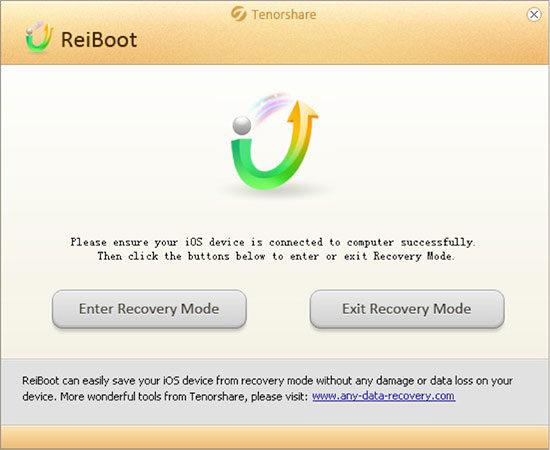
Fordeler:
- Reiboot fungerer med alle de nyeste versjonene av iOS, og alle de siste Apple-enhetene også.
- Appen er enkel å bruke. Du må bare gjøre det appen instruerer etter å ha koblet den til PC-en.
- Reiboot gir til og med en ressurs for når den kanskje ikke er i stand til å løse et problem.
Ulemper:
- Den automatiske oppstarten av applikasjonen etter nedlasting krasjer noen ganger.
NR.2: DFU-verktøy for iOS 13 - Reboot
Navnet er uhyggelig likt det vi diskuterte ovenfor, men så er dette et annet. Den gjør imidlertid den samme oppgaven. RecBoot kan hjelpe deg hvis telefonen din sitter fast i en bestemt modus. Ofte setter iPhone seg fast i gjenopprettingsmodus. Programvaren hjelper deg både med å komme inn og ut av modusen. Den er bygget for Windows.
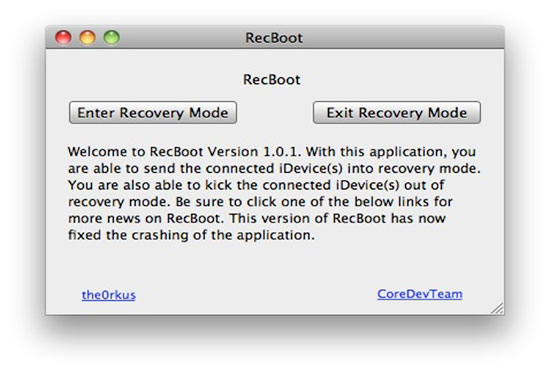
Fordeler:
- Laster ned raskt. Det er en liten fil sammenlignet med de andre alternativene.
- Enkel å bruke da den gir en enkel trinnvis veiledning.
- Fungerer fint hvis du vil gå inn i gjenopprettingsmodus som kan gjøres med et enkelt klikk
Ulemper:
- Det fungerer ikke på 64-bits maskiner.
- Det er bare begrenset til alternativet for gjenopprettingsmodus du ikke kan gjøre noe mer.
NR.3: DFU-verktøy for iOS 13 - Tiny Paraply
Leter du etter en DFU-programvare eller DFU-verktøy som kan være litt komplisert å bruke, men som kan gjøre litt mer enn bare å gå inn i DFU-modus? Selv om Tiny Umbrella har mange funksjoner og dette ikke er dens primære funksjon, utfører den denne funksjonen beundringsverdig godt. Den kan brukes til å avslutte gjenopprettingsmodus, eller for å få iPhone eller iPad til å komme seg ut av en fast omstartsløyfe.
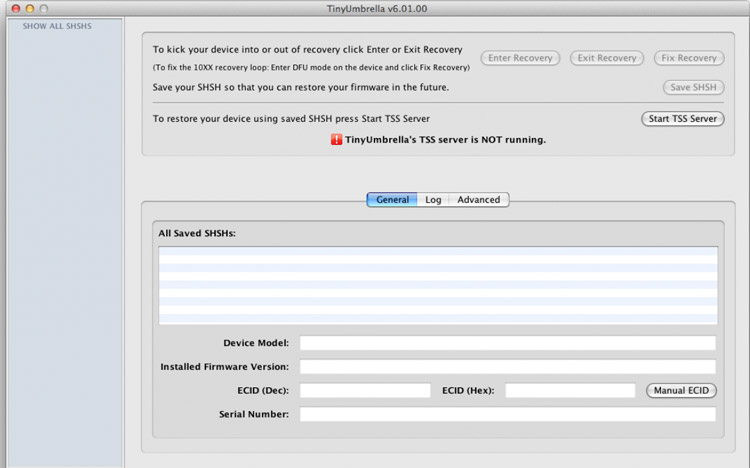
Du kan laste den ned her .
Fordeler:
- Du kan fikse problemet ved hjelp av bare én knapp.
- Den har også andre funksjoner, noe som gjør den til en multifunksjonalitetsapplikasjon.
Ulemper:
- Noen ganger gjenkjenner den ikke enheten.
NR.4: DFU-verktøy iOS 13 - iReb
Uansett hvor mange ganger du trykker på hjem- og strømknappene, skjer ingenting i en slik situasjon iReb er din redningsmann. Den starter iOS 13-enheten din på nytt.
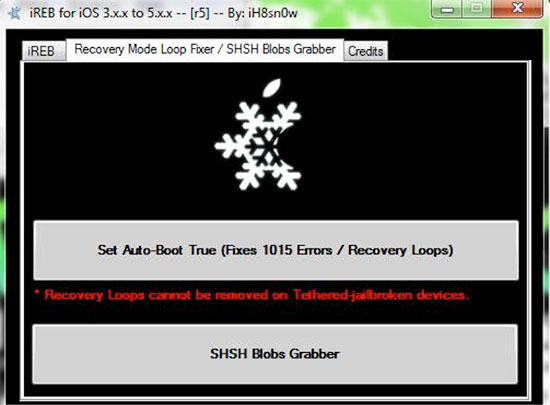
Du kan laste den ned her .
Fordeler:
- Fungerer for alle operativsystemer på PCer.
- Enkel app med bare tre knapper, noe som gjør den veldig oversiktlig å bruke.
- Fungerer selv på Windows selv om navnet starter med "˜i"
Ulemper:
- Du kan lide tap av data.
- Ikke et godt alternativ når det gjelder å søke pålitelighet
NO 5: DFU-verktøy for iOS 13 - EasyiRecovery
Hvis din iPhone blir sittende fast i en gjenopprettingssløyfe mens du gjenoppretter fastvaren, kan EasyiRecovery hjelpe deg.
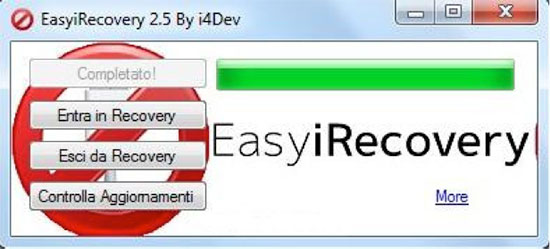
Du kan laste den ned her .
Fordeler:
- Det er bare to knapper, applikasjonen gjør det enkelt å gjenopprette enheten.
- Liten applikasjon, kan lastes ned raskt.
Ulemper:
- Det fungerer ikke for en iPad.
NR.6: DFU-verktøy for iOS 13 - RedSn0w
Leter du etter et DFU-verktøy som kan gjøre mer enn bare å hjelpe deg med å gå inn i DFU-modus? RedSn0w er først og fremst et jailbreaking-verktøy. Imidlertid har den andre funksjoner også, inkludert å komme ut av gjenopprettingsmodus. Dette problemet kan være forårsaket av en iTunes-gjenopprettingsfeil.
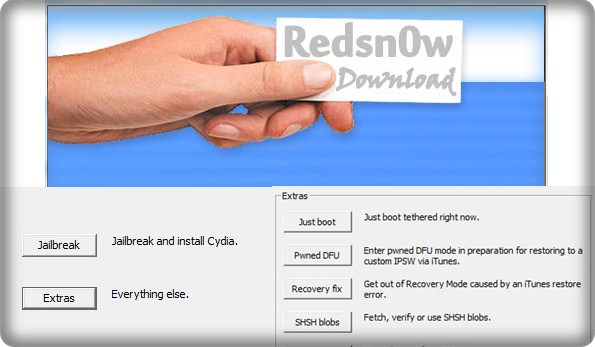
Du kan laste den ned her .
Fordeler:
- Gir tilleggsfunksjoner, som jailbreaking.
- Forhindrer den endeløse gjenopprettingsmodussløyfen du kan få i tilfelle du jailbreaker iPhone direkte.
Ulemper:
- Ikke så enkelt som de andre applikasjonene.
Avstemning: Hvilket DFU-verktøy for iOS 13 liker du best?
Feilsøking: Hva om jeg sitter fast i DFU-modus på iOS 13?
Med verktøyene eller metoden ovenfor vil du enkelt kunne gå inn i DFU-modus på din iPhone. Men hvis du dessverre sitter fast i DFU-modus og ikke klarte å avslutte DFU-modus, kan du prøve Dr.Fone - System Repair . Dette verktøyet kan hjelpe deg med å avslutte DFU-modus enkelt. viktigere, dette programmet kan fikse iPhone til normal uten tap av data. Så du trenger ikke å bekymre deg for tap av dyrebare kontakter, meldinger, bilder og mer. I tillegg til dette kan den også fikse andre iPhone-systemproblemer og feil. Du kan merke av i boksen nedenfor for mer.

Dr.Fone - Systemreparasjon
Fiks iPhone som sitter fast i DFU-modus uten å miste data!
- Løs med forskjellige iOS 13-systemproblemer som fast i DFU-modus , fast i gjenopprettingsmodus , hvit Apple-logo , svart skjerm .
- Få iOS 13-enheten ut av DFU-modus enkelt, uten tap av data i det hele tatt.
- Fungerer for alle modeller av iPhone, iPad og iPod touch.
- Fullt kompatibel med den nyeste iOS 13.

iPhone frossen
- 1 iOS frosset
- 1 Fiks frossen iPhone
- 2 Tvangsavslutt frosne apper
- 5 iPad fryser
- 6 iPhone fryser
- 7 iPhone frøs under oppdatering
- 2 Gjenopprettingsmodus
- 1 iPad iPad sitter fast i gjenopprettingsmodus
- 2 iPhone sitter fast i gjenopprettingsmodus
- 3 iPhone i gjenopprettingsmodus
- 4 Gjenopprett data fra gjenopprettingsmodus
- 5 iPhone-gjenopprettingsmodus
- 6 iPod sitter fast i gjenopprettingsmodus
- 7 Avslutt iPhone-gjenopprettingsmodus
- 8 Ute av gjenopprettingsmodus
- 3 DFU-modus






Alice MJ
stabsredaktør
Generelt vurdert 4,5 ( 105 deltok)